高反差磨皮,在Photoshop中给人像进行高反差保留磨皮
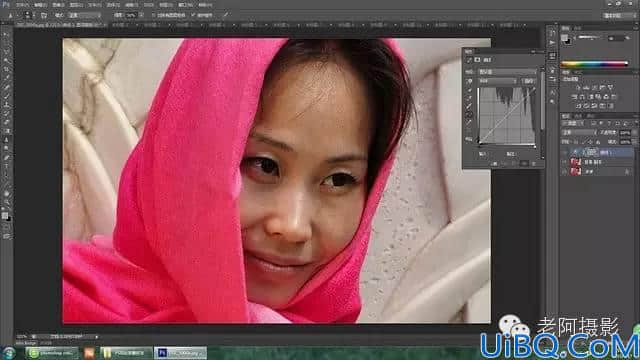
15、将曲线微微向上调整,你会发现人像面部开始磨皮,根据你对人像磨皮的要求调整力度。

16、左手按住键盘“shift”、“ctrl”键和“ait”键,右手按住键盘“e”(shift+ctrl+ait+e),"盖印"新的图层。
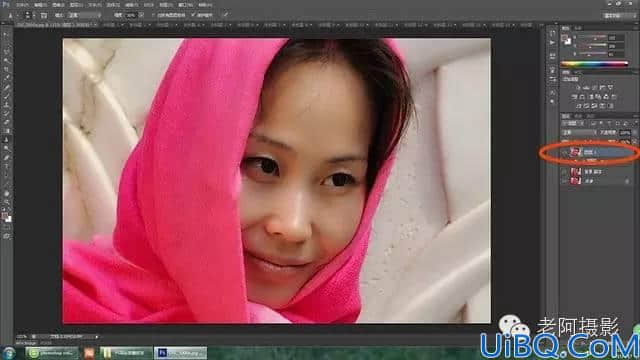
17、点击左侧工具栏中的“锐化工具”,将上面副工具栏中的“保护细节”选中。
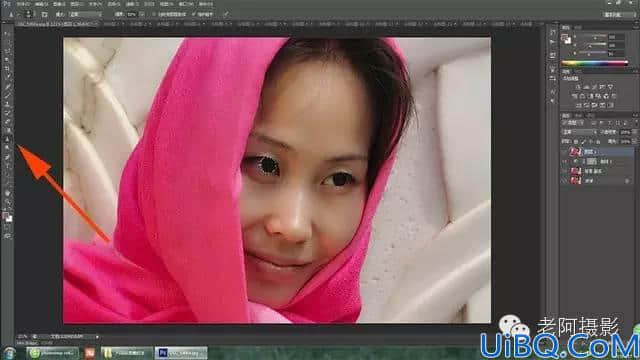
18、按键盘上的“[”、“]”中括号键,调整“画笔”大小,在人像眼部、嘴角、鼻孔进行轻微摩擦,达到锐化效果。

19、将右侧“曲线蒙版”图层眼睛关闭,点击左侧工具栏中的“橡皮工具”。

20、橡皮工具“硬度”选择100%。

21、降照片除脸部以外的部分擦掉,人像磨皮全部完成。

完成:











 加载中,请稍侯......
加载中,请稍侯......
精彩评论